پخش زنده در YouTube به شما امکان می دهد تا در زمان واقعی با بیننده ارتباط برقرار کنید ، اما در طی این روش ، مشکلات فنی مختلف اغلب رخ می دهد. همچنین ، برخی از نویسندگان نمی خواهند با پخش منظم ، تصویر کلی فیلم های خوب فکر شده و فیلمبرداری شده را به هم بزنند. همه اینها می تواند باعث حذف پخش های کامل شود. بیایید نحوه انجام این کار را از طریق رایانه و تلفن همراه بررسی کنیم.
گزینه 1: نسخه رایانه شخصی
با پخش مستقیم در YouTube ، نویسنده می تواند داستان های زندگی خود را به اشتراک بگذارد ، به س questionsالات نظرات پاسخ دهد ، رأی گیری کند و غیره. برای یک جریان موفقیت آمیز ، توجه به تنظیمات آن (نظرات باز ، دوربین با موقعیت صحیح) مهم است. اگر مشکلی پیش آمد ، بهتر است ضبط را از کانال حذف کنید تا تصور کلی خراب نشود. سایت به گونه ای کار می کند که دستورالعمل های حذف پخش از طریق هر مرورگری در رایانه یکسان باشد.
- ما به صفحه اصلی YouTube می رویم و در گوشه بالا سمت راست روی نماد شما کلیک می کنیم. اگر موردی وجود نداشته باشد ، به جای آن حرف اول نام کانال نمایش داده می شود.
- در منوی باز شده ، بخش را انتخاب کنید "کانال من".
- روی دکمه کلیک کنید "YouTube Creative Studio"... اینجاست که کانال خود را ویرایش می کنید ، ویدیوها را حذف و اضافه می کنید و آمارها را مشاهده می کنید.
- در پنجره جدید ، یک منوی عمودی در سمت چپ قرار دارد. نماد ویدیو را پیدا کنید ، که معمولاً مورد دوم است. روی آن کلیک کنید.
- دسته بندی "فیلم" همه چیز به دو قسمت تقسیم شده است: "فیلمهای بارگیری شده" و "پخش"... روی دکمه کلیک کنید "پخش".
- براساس فیلترها ، می توانید همه پخش ها را به روشی که برای شما مناسب است مرتب کنید. در کنار هر جریان ، تاریخ اجرای آن ، تعداد بازدیدها ، نظرات و درصد پسندیدن مشخص شده است. ما دقیقاً ویدیویی را که باید حذف شود علامت گذاری می کنیم.
- بعد ، یک منوی افقی ظاهر می شود که باید در آن انتخاب کنید "سایر اقدامات".
- کلیک کنید "حذف".
- در پنجره ظاهر شده ، با کلیک مجدد روی ، حذف را تأیید کنید "حذف".
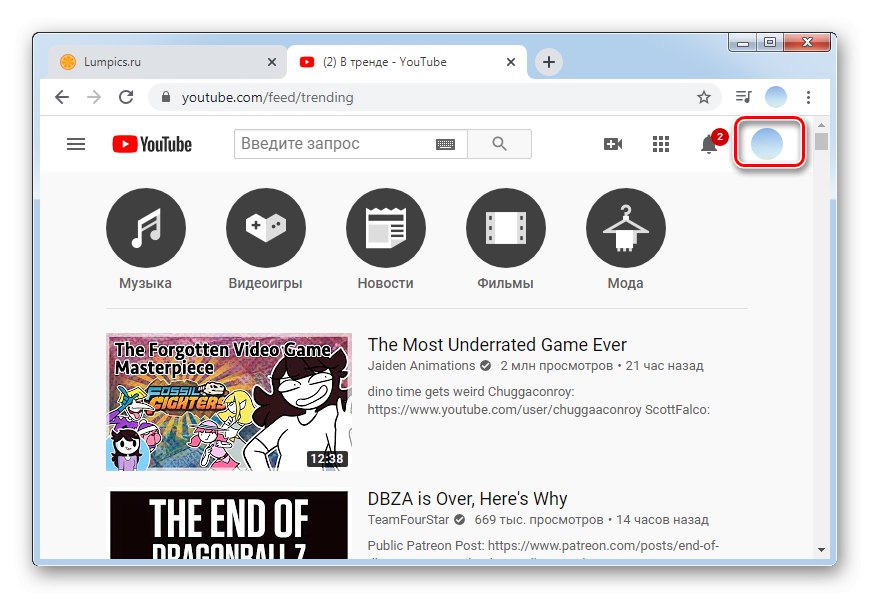
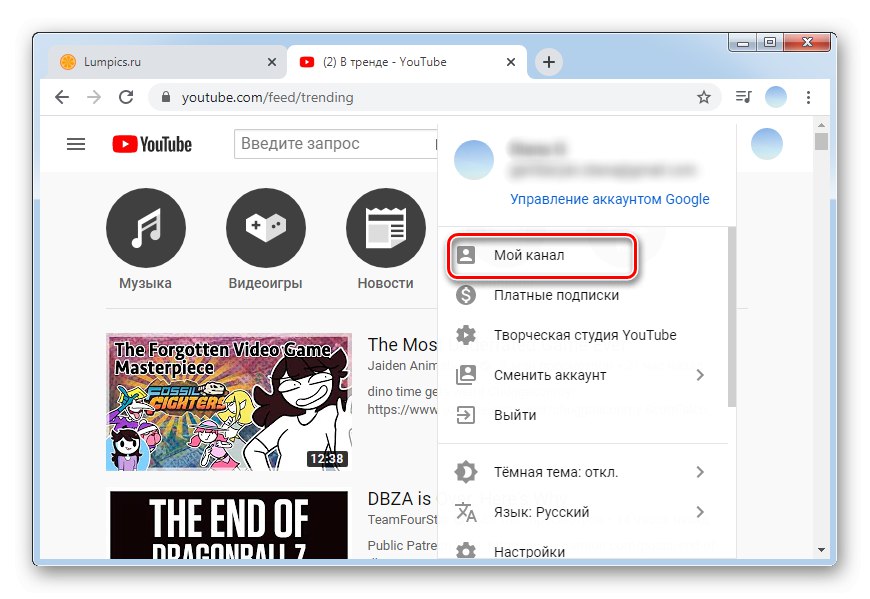
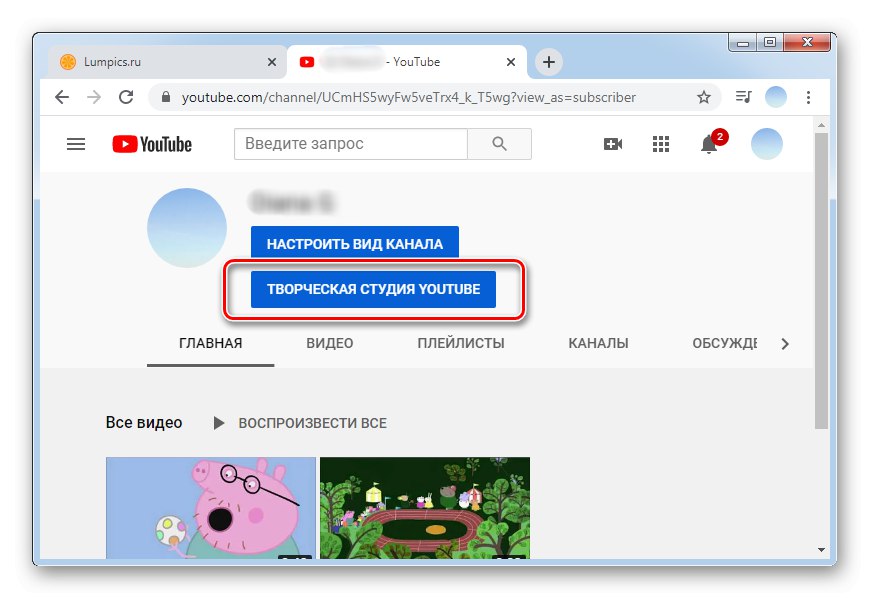
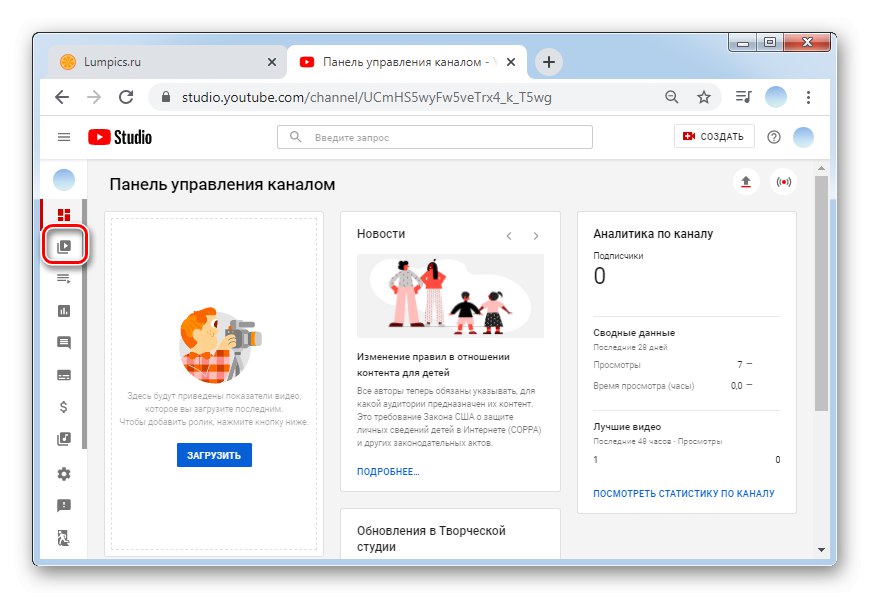
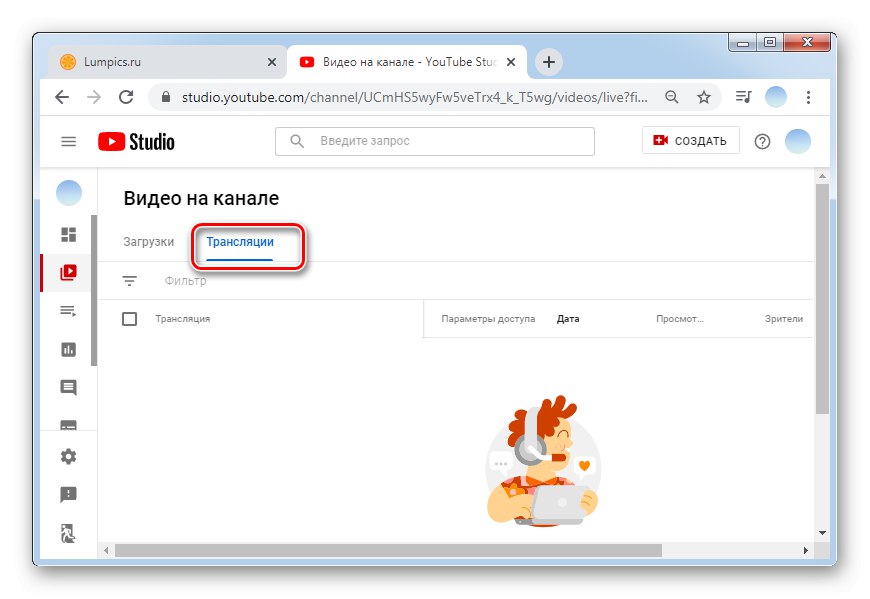
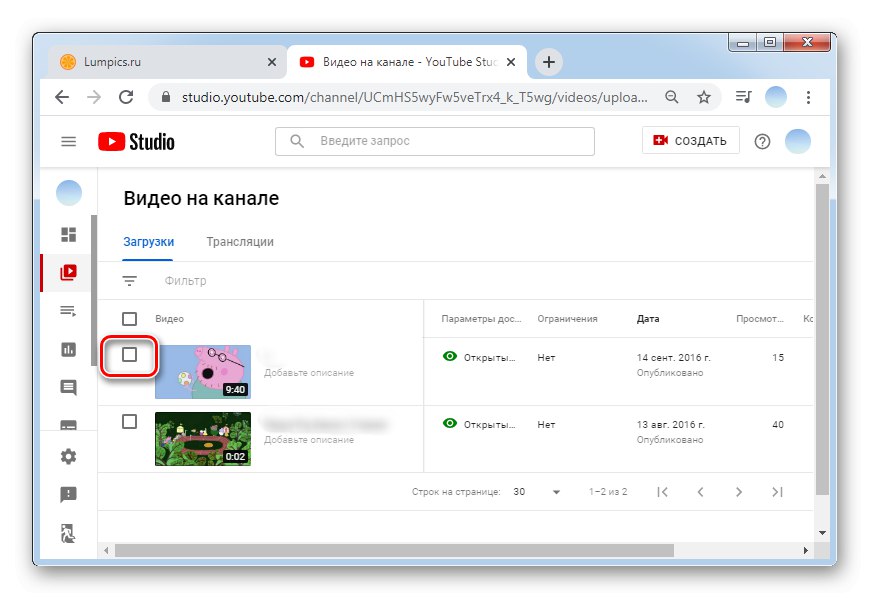
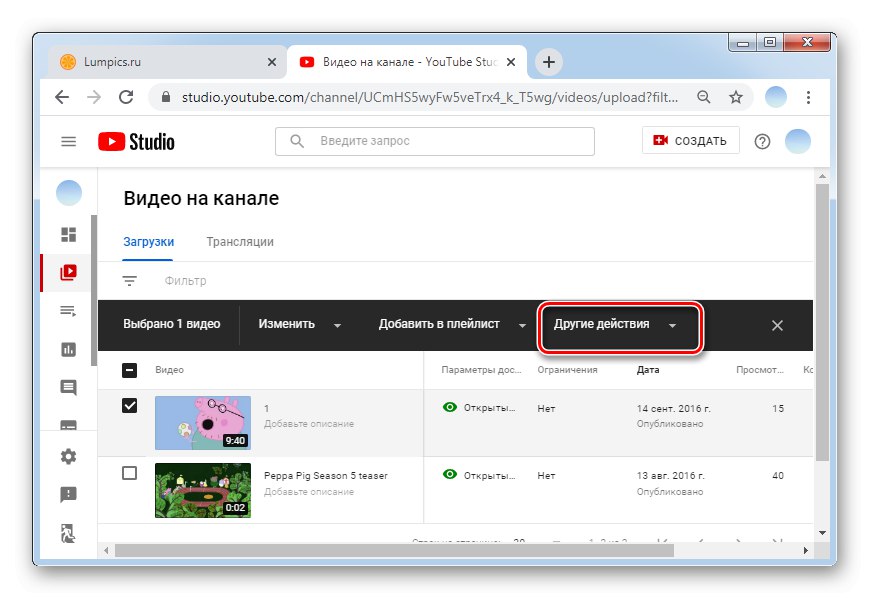
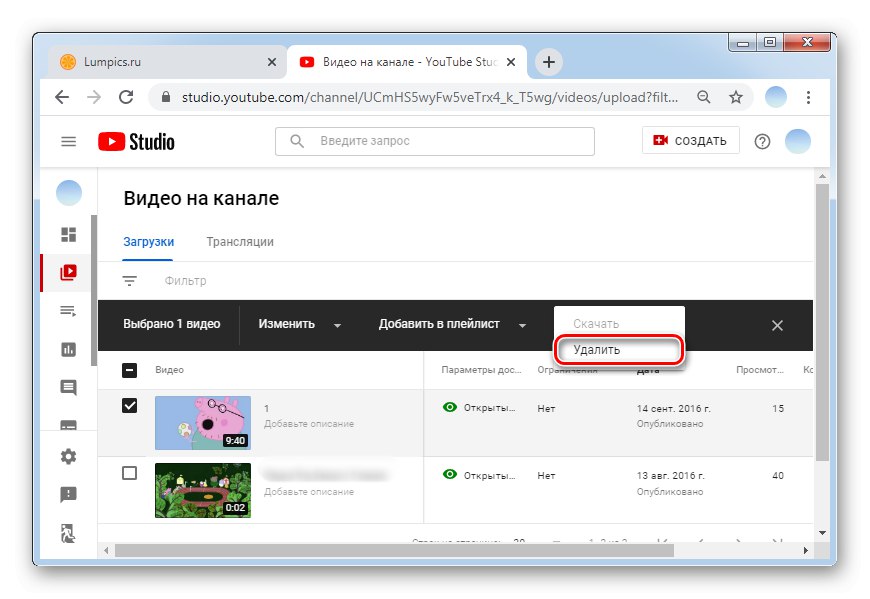
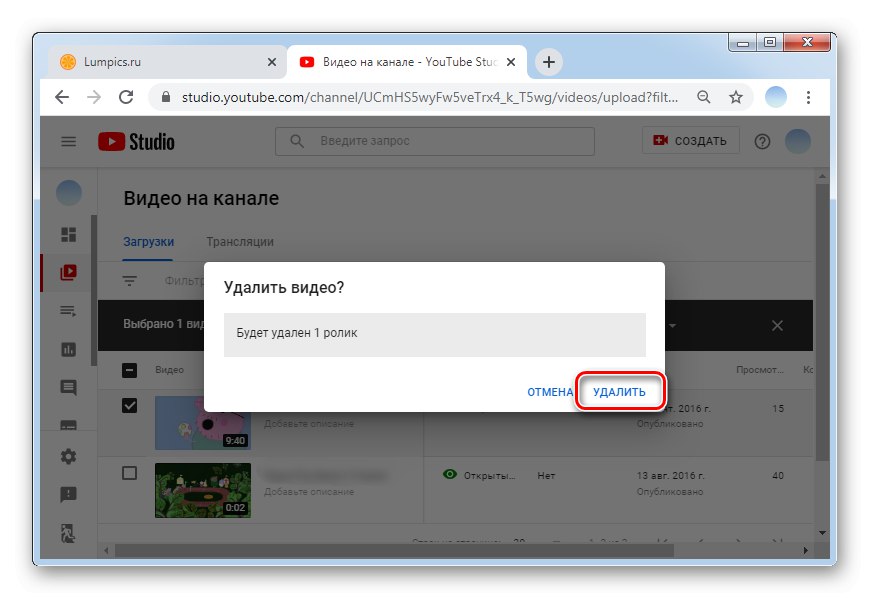
ما توصیه می کنیم که پخش را از قبل در رایانه خود ذخیره کنید ، زیرا ممکن است در آینده به ضبط نیاز باشد و از طریق سایت میزبان ویدیو قادر به بازیابی آن نخواهید بود.
مهم! اگر لازم است چندین پخش همزمان را حذف کنید ، باید هر کدام را علامت بزنید. اما به خاطر داشته باشید که YouTube اغلب به شما امکان پاک کردن همزمان بیش از سه فیلم را نمی دهد. این الگوریتم برای محافظت در برابر حذف تصادفی پرونده اجرا شده است.
گزینه 2: برنامه های تلفن همراه
تلفن های هوشمند مدرن نه تنها امکان پخش و ویرایش آنها را دارند ، بلکه در صورت نیاز آنها را حذف می کنند. برنامه های مارک دار برای آندروید و iOS اغلب تقریباً به طور همزمان به روز می شوند و در بیشتر برنامه های اول ، یوتیوب کاملاً از پیش نصب شده است ، یعنی دیگر نیازی به بارگیری آن نیست. اگر به دلایلی مشتری میزبان ویدئو در دستگاه تلفن همراه شما وجود ندارد ، می توانید آن را با استفاده از یکی از پیوندهای زیر نصب کنید.
/
برای حذف یک پخش کامل با استفاده از تلفن خود ، ما به الگوریتم زیر عمل می کنیم:
- برنامه را باز کنید و روی نماد کانال خود در گوشه بالا سمت راست کلیک کنید.
- ما انتخاب میکنیم "کانال من"جایی که همه کارها با محتوا انجام می شود.
- علی رغم این واقعیت که پرونده ها (از جمله پخش های کامل شده) بلافاصله در قالب یک لیست ظاهر می شوند ، ما باید به برگه برویم "فیلم".
- ضبط پخش را پیدا می کنیم که باید پاک شود. در کنار نام آن سه نقطه عمودی وجود دارد - روی آنها کلیک کنید.
- در منوی باز شده ، خط را پیدا می کنیم "حذف".
- با فشار دادن حذف را تأیید کنید "خوب".
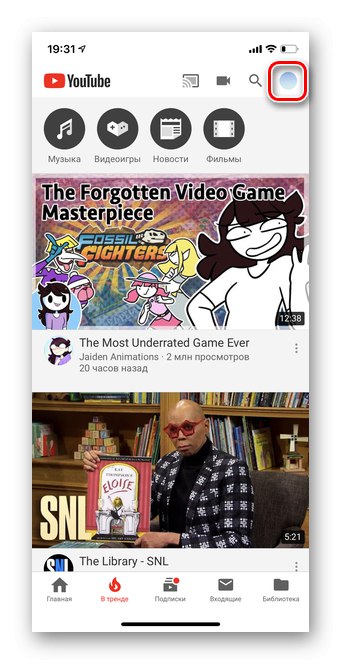
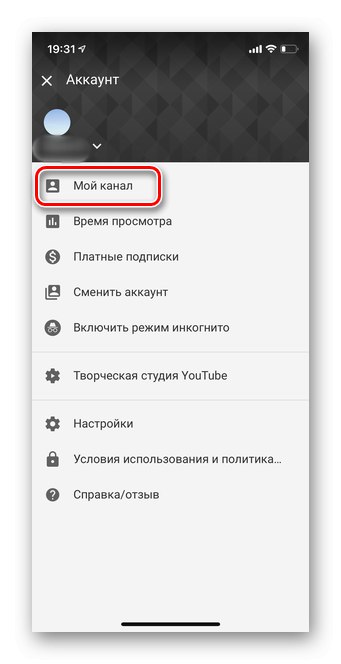
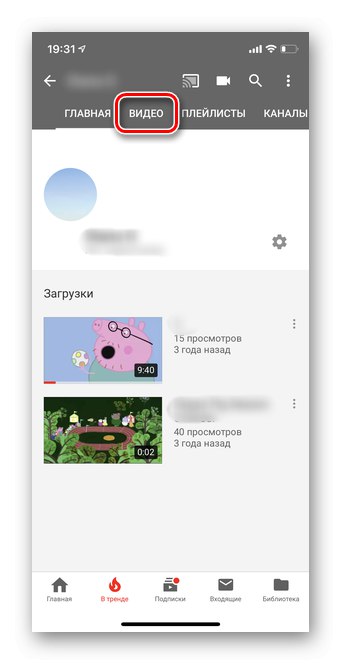
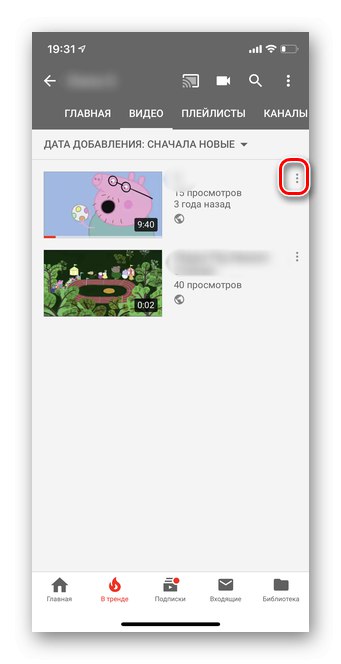
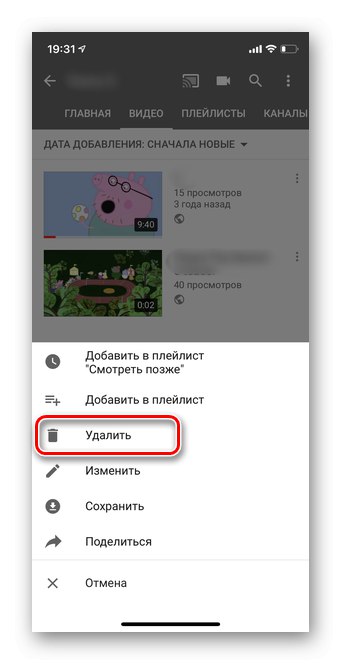
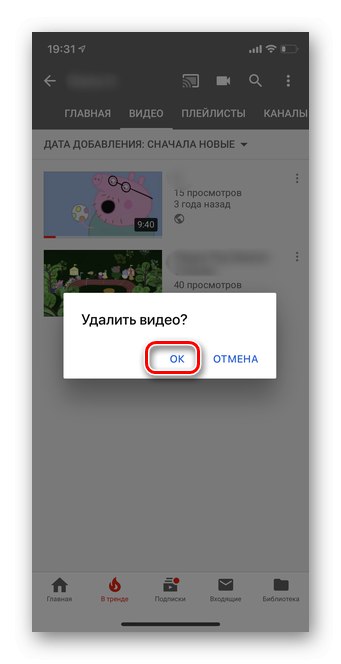
اگر همه اقدامات به درستی انجام شود ، پخش همزمان در همان لحظه از کانال حذف می شود. شما همیشه باید به دقت بررسی کنید که از کدام ویدئو خلاص می شوید ، زیرا قابل بازیابی نیست.
امیدواریم این اطلاعات به شما در روند توسعه کانال YouTube کمک کند.